विज्ञापन
विंडोज 8 पासवर्ड से संबंधित कुछ बदलाव लाता है। यह उपयोगकर्ता है Microsoft खाते Microsoft विंडोज 8 का समर्थन करने के लिए तैयार नहीं है: एक केस इन पॉइंटविंडोज 8 हम पर है! उत्साहित, मैंने चमकदार नया ओएस स्थापित किया है और नए स्टोर से अपना पहला ऐप इंस्टॉल करने की कोशिश की है, केवल यह ध्यान रखने के लिए कि मेरी "खरीदारी पूरी नहीं हो सकी" (यह था ... अधिक पढ़ें डिफ़ॉल्ट रूप से, जिसका अर्थ है कि आपका लॉग इन पासवर्ड आपके Microsoft खाते के ऑनलाइन पासवर्ड के समान है। यदि आप कभी भी भूल जाते हैं तो आप इस पासवर्ड को ऑनलाइन रीसेट कर सकते हैं। विंडोज 8 आपको चित्र पासवर्ड बनाने की अनुमति देता है, टचस्क्रीन टैबलेट के लिए एक आदर्श सुविधा।
विंडोज के नए संस्करण में विंडोज के पिछले संस्करणों में निर्मित कई विशेषताएं भी हैं, जैसे कि छिपी हुई क्षमता अपने आप लॉग ऑन करें एक पासवर्ड टाइप किए बिना अपने विंडोज कंप्यूटर में लॉग इन करने के दो अनोखे तरीके अधिक पढ़ें . चित्र पासवर्ड जैसी सुविधाओं का उपयोग किसी भी प्रकार के उपयोगकर्ता खाते द्वारा किया जा सकता है, लेकिन आपको रीसेट करना होगा यदि आप किसी स्थानीय उपयोगकर्ता खाते का उपयोग कर रहे हैं और इसे भूल जाते हैं तो आपका विंडोज पासवर्ड पुराने ढंग का है कुंजिका।
Windows में स्वचालित रूप से लॉग इन करें
पासवर्ड एक महत्वपूर्ण सुरक्षा विशेषता है, लेकिन आप उनसे परेशान नहीं होना चाहते हैं। अगर आपके पास एक है मेज पर रहने वाला कंप्यूटर लैपटॉप बनाम डेस्कटॉप: पेशेवरों, विपक्ष, और जो आपको मिलना चाहिए?एक नया कंप्यूटर खरीदना लेकिन यह निश्चित नहीं है कि लैपटॉप या डेस्कटॉप चुनना है या नहीं? यहां बताया गया है कि कैसे तय किया जाए कि आपके लिए कौन सा सबसे अच्छा है। अधिक पढ़ें एक सुरक्षित स्थान पर, आप पूरी तरह से पासवर्ड प्रॉम्प्ट को छोड़ सकते हैं और स्वचालित रूप से विंडोज लॉग इन कर सकते हैं।
ऐसा करने के लिए, रन डायलॉग खोलने के लिए विंडोज की + आर दबाएँ। डायलॉग बॉक्स में netplwiz टाइप करें और एंटर दबाएं।
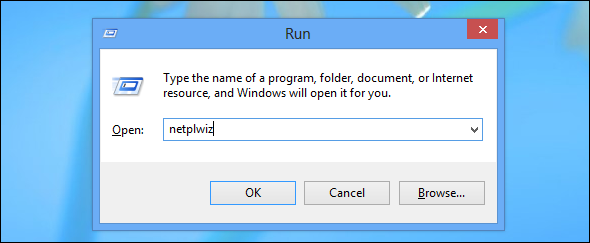
"उपयोगकर्ता इस कंप्यूटर का उपयोग करने के लिए उपयोगकर्ता नाम और पासवर्ड दर्ज करें" चेकबॉक्स को अनचेक करें और ठीक पर क्लिक करें।

आपको अपना पासवर्ड दर्ज करने के लिए कहा जाएगा। विंडोज इस पासवर्ड को याद रखेगा और इसका उपयोग आपको स्वतः साइन इन करने के लिए करेगा।

अपना पासवर्ड बदलें
अपना पासवर्ड बदलने के लिए, सेटिंग आकर्षण (प्रेस) खोलें Windows कुंजी + I विंडोज कीबोर्ड शॉर्टकट 101: अंतिम गाइडकीबोर्ड शॉर्टकट आपको घंटों का समय बचा सकता है। सार्वभौमिक विंडोज कीबोर्ड शॉर्टकट, विशिष्ट कार्यक्रमों के लिए कीबोर्ड ट्रिक्स और अपने काम को तेज करने के लिए कुछ अन्य युक्तियां मास्टर करें। अधिक पढ़ें जल्दी से सेटिंग्स आकर्षण खोलने के लिए) और पीसी सेटिंग्स बदलें का चयन करें।
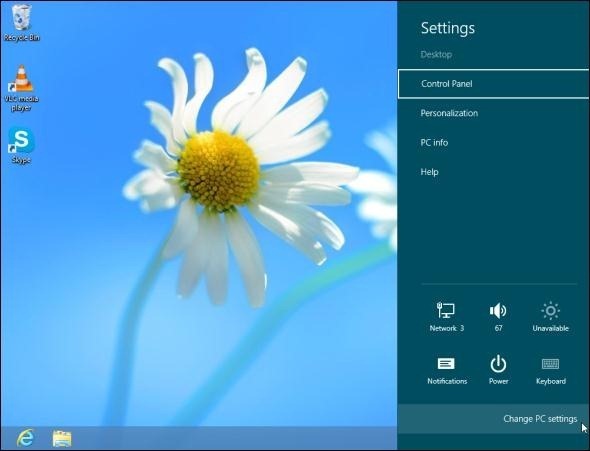
उपयोगकर्ता श्रेणी चुनें और अपना पासवर्ड बदलें बटन पर क्लिक करें। आपको अपना वर्तमान पासवर्ड और एक नया पासवर्ड प्रदान करने के लिए कहा जाएगा।
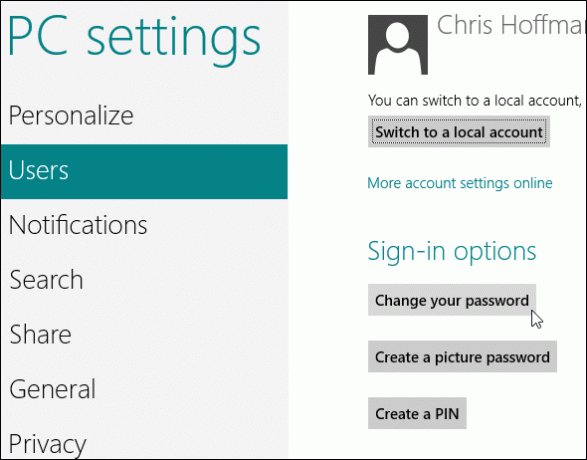
ध्यान दें कि आप नियंत्रण कक्ष के डेस्कटॉप संस्करण से Microsoft खाते का पासवर्ड नहीं बदल सकते। आपको बस एक लिंक दिखाई देगा जो आपको पीसी सेटिंग्स एप्लिकेशन पर ले जाएगा। यदि आप Microsoft खाते के बजाय स्थानीय उपयोगकर्ता खाते का उपयोग कर रहे हैं, तो आप नियंत्रण कक्ष से पासवर्ड को सामान्य रूप से बदल सकते हैं।
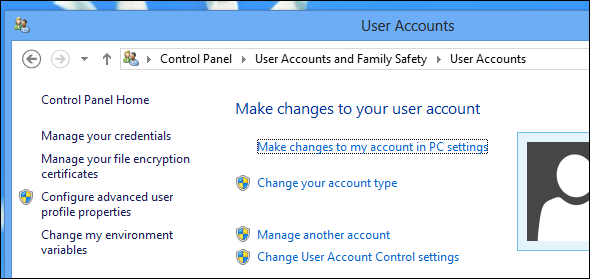
Microsoft खाता पासवर्ड रीसेट करें
यदि आप स्थानीय उपयोगकर्ता खाते के बजाय Microsoft खाते का उपयोग कर रहे हैं, तो आप अपना पासवर्ड भूल जाने पर ऑनलाइन रीसेट कर सकते हैं। ऐसा करने के लिए, पर जाएँ Microsoft की वेबसाइट पर अपना पासवर्ड पृष्ठ रीसेट करें. अपने खाते का ईमेल पता दर्ज करें और दर्ज करें कैप्चा कोड सब कुछ आप कभी भी कॅप्च के बारे में जानना चाहते थे लेकिन पूछने के लिए डरते थे [प्रौद्योगिकी समझाया]उनसे प्यार करें या उनसे नफरत करें - कैप्चा इंटरनेट पर सर्वव्यापी हो गए हैं। पृथ्वी पर एक कैप्चा वैसे भी क्या है, और यह कहाँ से आया है? आंख पर दबाव के लिए जिम्मेदार दुनिया भर में, विनम्र कैप्चा ... अधिक पढ़ें आप एक इंसान हैं, रोबोट नहीं।
एक रीसेट लिंक प्राप्त करने के कई तरीके हैं, जिसमें ईमेल के माध्यम से आपके खाते से जुड़े पते, एक कोड शामिल है एसएमएस संदेश के माध्यम से एक फोन पर भेजा जाता है जिसे आप अपने खाते से संबद्ध करते हैं, और एक पीसी जिसे आपने अपने Microsoft तक पहुंचाने के लिए विश्वसनीय है लेखा।
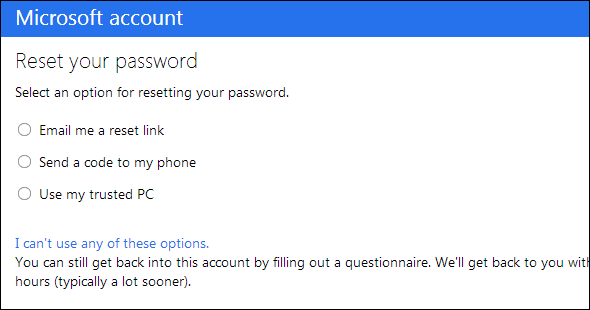
एक स्थानीय खाता पासवर्ड रीसेट करें
यदि आप एक स्थानीय उपयोगकर्ता खाते का उपयोग कर रहे हैं, तो आपको अपना पासवर्ड भूल जाने पर पहुंच प्राप्त करने के लिए पारंपरिक तरीकों का उपयोग करना होगा।
विंडोज 7 की तरह, विंडोज 8 में एक उपकरण शामिल है जो आपको पासवर्ड रीसेट डिस्क बनाने की अनुमति देता है। यदि आप समय से पहले पासवर्ड रीसेट डिस्क बनाते हैं, तो आप भविष्य में इसका उपयोग कर सकते हैं यदि आप अपना पासवर्ड भूल जाते हैं। टूल को खोलने के लिए, स्टार्ट स्क्रीन तक पहुंचने के लिए विंडोज की दबाएं, पासवर्ड रीसेट डिस्क टाइप करें और सेटिंग्स श्रेणी पर टैप करें। एक पासवर्ड रीसेट डिस्क टूल बनाएं।
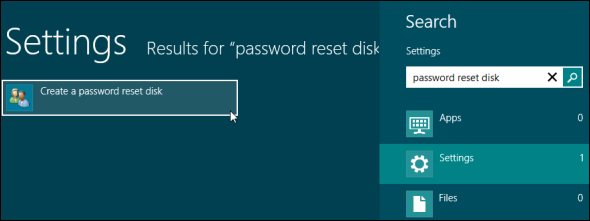
यदि आपने समय से पहले पासवर्ड रीसेट डिस्क नहीं बनाई है, तो आपको एक उपकरण का उपयोग करना होगा अपने WIndows पासवर्ड को क्रैक करने के लिए Ophcrack कैसे अपने विंडोज लॉगिन भूल जाने के बाद अपने कंप्यूटर को अनलॉक करने के लिएअधिकांश पासवर्ड रीसेट करने में मुश्किल नहीं हैं, विशेष रूप से उन ऑनलाइन। एक है जो आपको परेशानी दे सकता है, हालांकि - आपका विंडोज लॉगिन पासवर्ड। यदि आप इसे भूल जाते हैं तो आप अपने ... अधिक पढ़ें या ए ऑफ़लाइन NT पासवर्ड डिस्क की तरह पासवर्ड रीसेट उपकरण 3 तरीके एक भूल विंडोज प्रशासक पासवर्ड रीसेट करने के लिएआपका कंप्यूटर पासवर्ड भूल जाना डरावना है, लेकिन आपके पास अभी भी विकल्प हैं। अपने Windows व्यवस्थापक पासवर्ड को रीसेट करने और अपने कंप्यूटर में वापस लाने के लिए यहां तीन आसान तरीके दिए गए हैं। अधिक पढ़ें .
बेशक, आप हमेशा विंडोज 8 को पुनर्स्थापित कर सकते हैं और अपने कंप्यूटर तक पहुंच प्राप्त करने के लिए एक नया स्थानीय उपयोगकर्ता खाता बना सकते हैं।
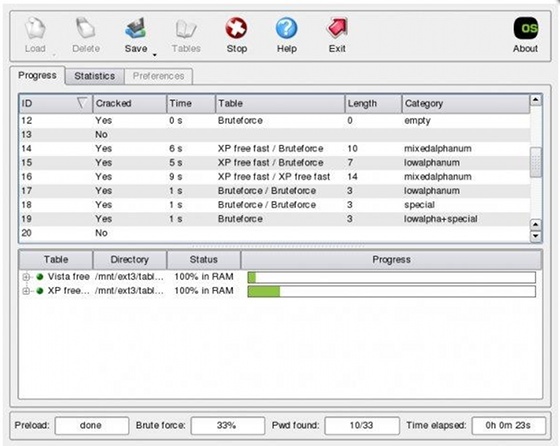
एक चित्र पासवर्ड बनाएँ
विंडोज 8 आपको एक तस्वीर पासवर्ड के साथ लॉग इन करने की भी अनुमति देता है। विंडोज 8 पर बहुत सी चीजों की तरह, यह सुविधा टच स्क्रीन के लिए डिज़ाइन की गई है, इसे लॉग इन करना आसान है वर्चुअल कीबोर्ड पर दूर टैप करने के बजाय कुछ इशारों के साथ टच-आधारित विंडोज सिस्टम। हालांकि, ध्यान रखें कि ये असली पासवर्ड के रूप में सुरक्षित नहीं हैं कौन सा अधिक सुरक्षित है, एक पासवर्ड या एक पैटर्न लॉक?हमारे स्मार्टफोन में बहुत सी व्यक्तिगत जानकारी होती है। आपके सभी पाठ संदेश, ईमेल, नोट्स, एप्लिकेशन, ऐप डेटा, संगीत, चित्र, और बहुत कुछ वहां पर हैं। जबकि यह एक बहुत बड़ी सुविधा है ... अधिक पढ़ें . यह देखना संभव है कि आपने टच स्क्रीन को कहां से स्पर्श किया है अपनी उंगलियों को पीछे छोड़ दें अपने टेबलेट या मोबाइल फ़ोन टचस्क्रीन को सुरक्षित रूप से कैसे साफ़ करेंजमी हुई गंदगी और गंदगी टचस्क्रीन प्रदर्शन को प्रभावित कर सकती है। यहां बताया गया है कि अपने मोबाइल फोन या टैबलेट के टचस्क्रीन की सफाई कैसे करें। अधिक पढ़ें .
चित्र पासवर्ड आपके वर्तमान पासवर्ड को प्रतिस्थापित नहीं करते हैं। वे एक वैकल्पिक विधि हैं जिसका उपयोग आप लॉग इन करने के लिए कर सकते हैं। आप अभी भी अपने वर्तमान पासवर्ड से लॉग इन कर पाएंगे।
चित्र पासवर्ड बनाने के लिए, पीसी सेटिंग्स एप्लिकेशन के उपयोगकर्ता अनुभाग में एक चित्र पासवर्ड बनाएँ बटन पर क्लिक करें या टैप करें। (आप यहां से एक पिन बनाने का विकल्प भी चुन सकते हैं। पिन आपको पासवर्ड दर्ज करने के बजाय कुछ नंबरों को टैप करके एक टैबलेट को अनलॉक करने की अनुमति देगा, लेकिन यह एक उचित पासवर्ड की तुलना में स्पष्ट रूप से कम सुरक्षित है जो केवल संख्याओं को शामिल कर सकता है।)
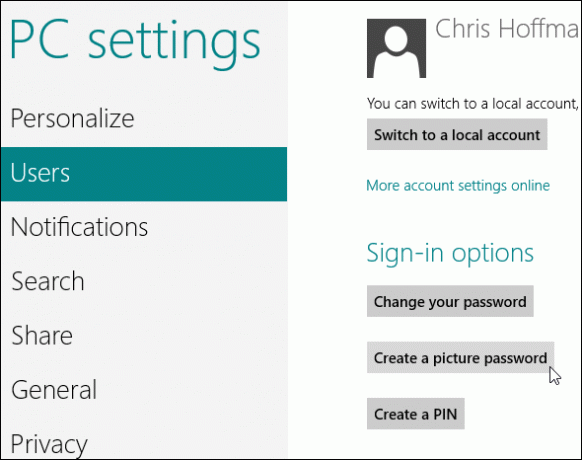
चित्र पासवर्ड बनाने से पहले आपको अपना वर्तमान पासवर्ड दर्ज करना होगा। आपके द्वारा किए जाने के बाद, आप अपना स्वयं का चित्र नहीं चुन पाएंगे।
चित्र पासवर्ड में आपके द्वारा चुने गए स्थानों पर कई मंडलियाँ, सीधी रेखाएँ और नल शामिल होंगे। विंडोज इशारों के आकार, स्थिति और दिशा को याद करता है। उदाहरण के लिए, एक साधारण चित्र पासवर्ड एक पारिवारिक तस्वीर हो सकती है जहाँ आप एक निश्चित क्रम में लोगों के चेहरे पर टैप करते हैं। हालाँकि, यह स्पष्ट नहीं होगा। अन्य तत्वों, जैसे मंडलियों या रेखाओं को शामिल करते हुए कम स्पष्ट बनाने का प्रयास करें।
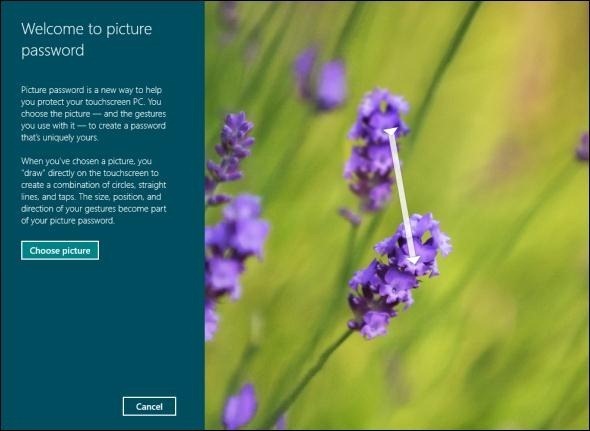
विंडोज 8 के बारे में अधिक जानकारी के लिए, डाउनलोड करें विंडोज 8 के लिए हमारा मुफ्त गाइड विंडोज 8 गाइडयह विंडोज 8 गाइड विंडोज 8 के बारे में सब कुछ बताता है, टैबलेट जैसी स्टार्ट स्क्रीन से लेकर नए "ऐप" कॉन्सेप्ट से परिचित डेस्कटॉप मोड तक। अधिक पढ़ें .
क्या आपके पास विंडोज 8 के लिए कोई अन्य पासवर्ड-संबंधी युक्तियां हैं? एक टिप्पणी छोड़ दो और उन्हें साझा करें!
क्रिस हॉफमैन एक तकनीकी ब्लॉगर और ऑल-ऑल टेक्नोलॉजी एडिग्नेंट है जो यूजीन, ओरेगन में रहता है।

